1.下载wsl(Windows Subsystem for Linux):
选择更多windows功能

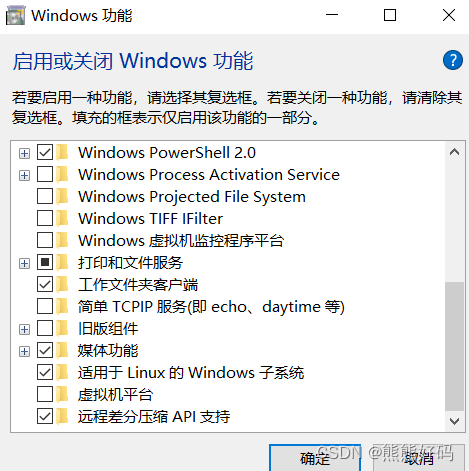
确认下载适用于Linux的Windows子系统;
2.选择Linux版本下载:
在windows系统中使用Microsoft Store
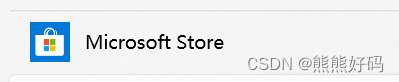
选择需要使用的系统下载即可(我这里是Ubuntu)
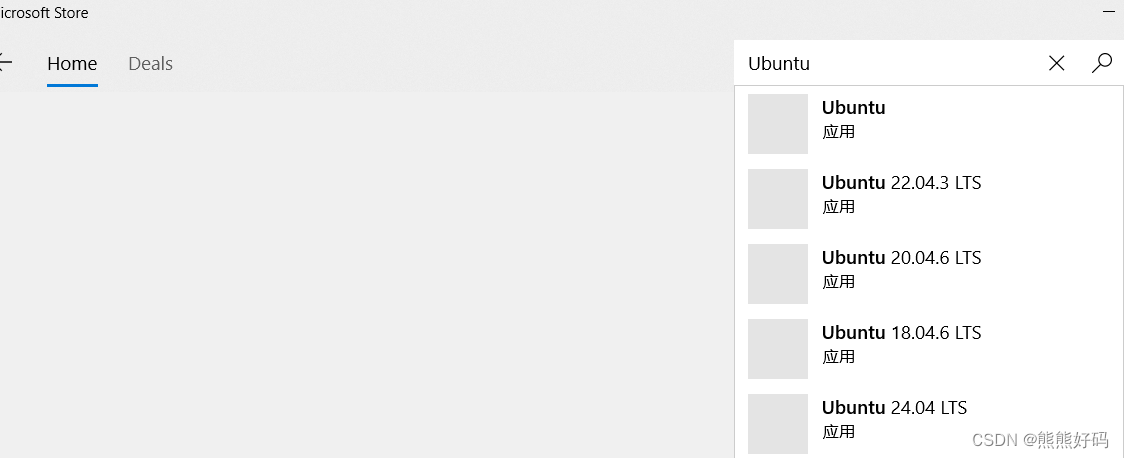
3.在vscode中下载wsl的扩展:
点击vscode页面左下角

连接即可;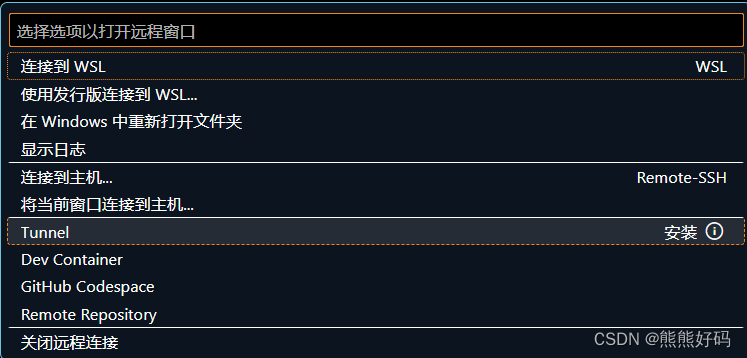
以上就是基础的在windows上使用wsl的方式;
wsl->wsl2的话:
1.以管理员身份运行powershell并输入wsl.exe --update运行即可完成对linux内核的下载;
2.在windows更多功能中勾选虚拟机平台
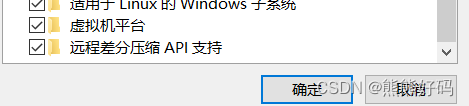
然后cmd中检查一下版本,wsl成功变成wsl2啦;






















 4458
4458











 被折叠的 条评论
为什么被折叠?
被折叠的 条评论
为什么被折叠?








